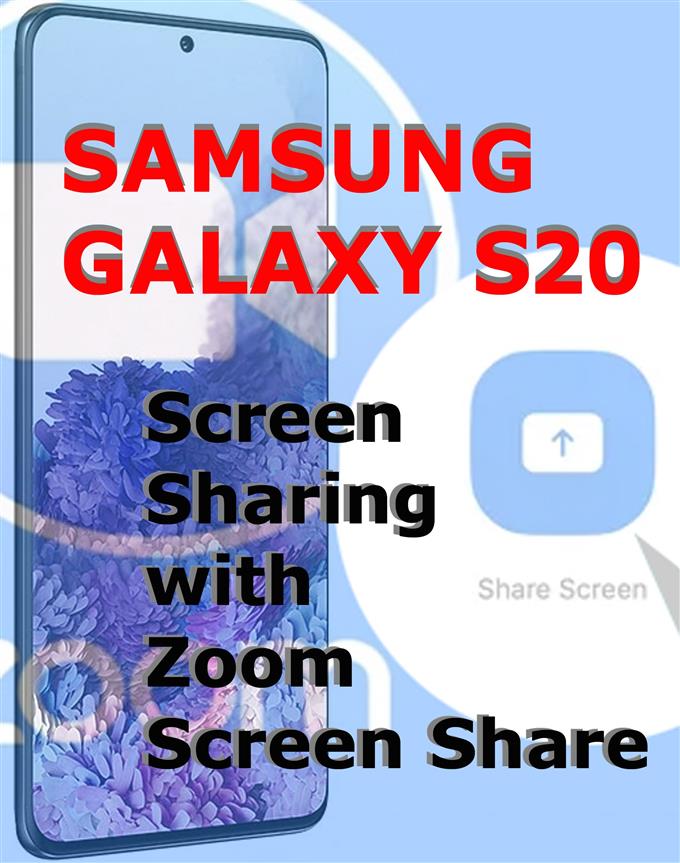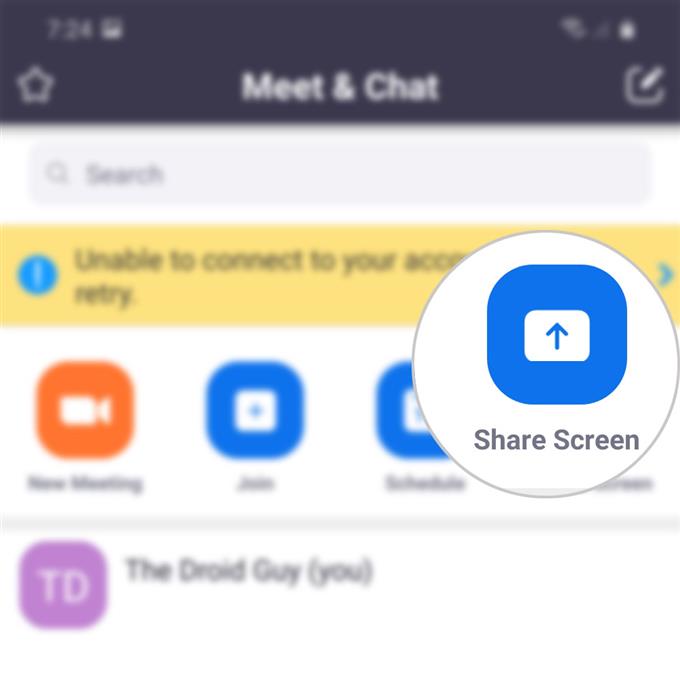Zoom– ის ერთ – ერთი მთავარი მახასიათებელია ე.წ. ეკრანის გაზიარება ან გაზიარების ეკრანი. ამ მახასიათებლის საშუალებით, თქვენ შეგიძლიათ გაუზიაროთ თქვენი მასშტაბის ეკრანი თქვენს სამუშაო მაგიდაზე, პლანშეტზე ან მობილურ მოწყობილობაზე. გაზიარება ეკრანზე ხატზე საშუალებას აძლევს მასპინძელს და დამსწრე გაზიარონ ეკრანი მასშტაბების მასშტაბის კონფერენციის დროს. თუ თქვენ ჯერ არ სცადეთ ამ Share Screen– ის გამოყენება თქვენს Galaxy S20 Zoom აპლიკაციაში, მე მოვამზადე ნაბიჯ ნაბიჯ სახელმძღვანელო პირადი მითითებისთვის. აქ მოცემულია თუ როგორ უნდა გააზიაროთ ეკრანი Zoom- ის კონფერენციაზე Galaxy S20- ზე.
ეკრანის გაზიარების მარტივი ნაბიჯები Galaxy S20- ზე მასშტაბირების დროს
დრო სჭირდება: 5 წუთი
შემდეგი ნაბიჯების შესრულება დაგეხმარებათ Zoom– ის გაზიარების ეკრანის ფუნქციის გამოყენებაში. ამ ნაბიჯზე ასახული ნაბიჯები გამოიყენება Galaxy S20 Zoom პროგრამის ინტერფეისით. ინდივიდუალური ეკრანის სურათები ასევე მოცემულია, როგორც ვიზუალური წარმოდგენები, რომელიც აჩვენებს მთელ პროცესს.
- გახსენით Zoom პროგრამა.
Zoom- ის მალსახმობების ხატი ჩვეულებრივ გაფორმებულია სხვა ხატებს შორის პროგრამების მნახველისგან.
ამრიგად, თქვენ მოითხოვს პირველ რიგში წვდომას პროგრამების სანახავად, პროგრამის მალსახმობების შესაქმნელად.
- შეეხეთ გაზიარების ეკრანის ხატს Meet & Chat ეკრანიდან მასშტაბირების მასშტაბით.
გამოჩნდება მენიუ, რომელიც იძახის გაზიარების ღილაკს ან შეხვედრის ID.

- შეიყვანეთ სწორი გაზიარების კლავიატურა ან შეხვედრის ID.
სწორი პირადობის მოწმობის შემდეგ, თქვენი მოწყობილობა დაუკავშირდება გაზიარებას.
პირადი შეხვედრის ID ან გაზიარების ღილაკს შეგიძლიათ იპოვოთ შეხვედრების ეკრანი ან ჩემი პროფილების ეკრანზე.ჩემს პროფილებზე წვდომისთვის, უბრალოდ შეეხეთ პარამეტრების ღილაკს Zoom- ის ეკრანის ქვედა მარცხენა კუთხეში, შემდეგ დააჭირეთ თქვენი პროფილის სახელს შემდეგი ეკრანის ზედა ნაწილზე.

- შეეხეთ დაწყებას ახლა მენიუდან.
ამით დაადასტურებთ, რომ თქვენ ეთანხმებით ზუმს კასტინგის დროს ან ჩაწერის დროს.

- შეცვლა შეცვალეთ ეკრანზე დაშვების ნებართვისგან ზედა ეკრანზე.
ამით Zoom აპს დაუშვებს აჩვენოს ყველაფერი სხვა პროგრამების ზევით, რომელსაც იყენებთ. გაითვალისწინეთ, რომ ამ ნებართვის დაშვებამ შეიძლება ხელი შეუშალოს სხვა პროგრამების გამოყენებას.

იარაღები
- Android 10
- ერთი UI 2.0 და შემდეგ
მასალები
- Galaxy S20
- Galaxy S20 Plus
Zoom- ის გაზიარების ეკრანის ფუნქცია გთავაზობთ უფრო მარტივ გზას, რომ გააზიაროთ შინაარსი ან თქვენი მთელი ეკრანი, თქვენი ტელეფონის ნებისმიერი აპლიკის ჩათვლით, პირდაპირ კონფერენციის სხვა პირთან. ერთადერთი უარყოფითი (ჯერჯერობით) ის არის, რომ მოწყობილობის აუდიო მოსწონს, როდესაც ტელეფონზე ვიდეოს თამაშობთ მასშტაბირების დროს, არ გაიზიარებთ. ამის თქმით, მხოლოდ ვიდეო იზიარებს.
ეკრანის გაზიარება შეუძლებელია?
თუ Zoom ეკრანზე გაზიარებისას რაიმე შეცდომას წააწყდებით, მაგალითად, Zoom ეკრანის გაზიარება არ მუშაობს როგორც მიზნად, შეამოწმეთ თქვენი ინტერნეტ კავშირი. Zoom– ის ონლაინ კონფერენციების პროგრამებისთვის საჭიროა სწრაფი და სტაბილური ინტერნეტი, რათა სწორად მუშაობდნენ.
თუ უკვე ხართ საკონფერენციო ზარზე და ვერ შეძლებთ ეკრანის გაზიარებას Zoom- ში, ვიდეოს გამორთვა შეიძლება დაეხმაროს. ამისათვის უბრალოდ დააჭირეთ ღილაკს Stop Video და შემდეგ აირჩიეთ ეკრანზე გაზიარების ვარიანტი.
ასევე დარწმუნდით რომ იყენებთ Zoom აპის უახლეს ვერსიას. წინააღმდეგ შემთხვევაში, შეიძლება პირველი გაითვალისწინოთ აპის განახლება. აპის უახლესი ვერსიაა Zoom 5.0. თუ თქვენ უკვე არ გაქვთ, ჩამოტვირთეთ და დააინსტალირეთ უახლესი განახლება თქვენი Zoom აპისთვის Android- ისთვის. როგორც წესი, თქვენ იხილავთ განახლების შეტყობინებას აპის გახსნის მომენტში. უბრალოდ მიჰყევით ეკრანზე მითითებებს განახლების მისაღებად.
დაბოლოს, პროგრამის წაშლა და ინსტალაცია შეიძლება ჩაითვალოს ბოლო ვარიანტებს შორის, თუ საწყისს ვერც ერთი ვერ შეძლებს პრობლემის მოგვარებას..
და ეს მოიცავს ყველაფერს ამ გაკვეთილზე. გთხოვთ, გამოაქვეყნოთ უფრო სრულყოფილი გაკვეთილების, რჩევებისა და ხრიკების შესახებ, რაც დაგეხმარებათ მაქსიმალურად ისარგებლოთ თქვენი ახალი Samsung Galaxy S20 სმარტფონით..
აგრეთვე შეამოწმეთ ჩვენი YouTube არხი მეტი სმარტფონის ვიდეო გაკვეთილების და პრობლემების სახელმძღვანელო სანახავად.
ასევე წაიკითხეთ: როგორ დავიწყოთ ან გააკეთოთ Skype Echo უფასო სატესტო ზარი Galaxy S20- ზე